آموزش استفاده از ابزار WordPress Playground
آشنایی با WordPress Playground یک راه جدید برای تعامل با وردپرس است. این پلتفرم نمونههای کامل وردپرس را مستقیماً در مرورگر اجرا میکند، بدون نیاز به هاست، پایگاه داده یا پیکربندی سرور. این محیط ایزوله ایدهآل برای نمونهسازی سریع، تست افزونه و قالب، یا عیبیابی است. و همه اینها بدون تأثیر بر سایت زنده شما.
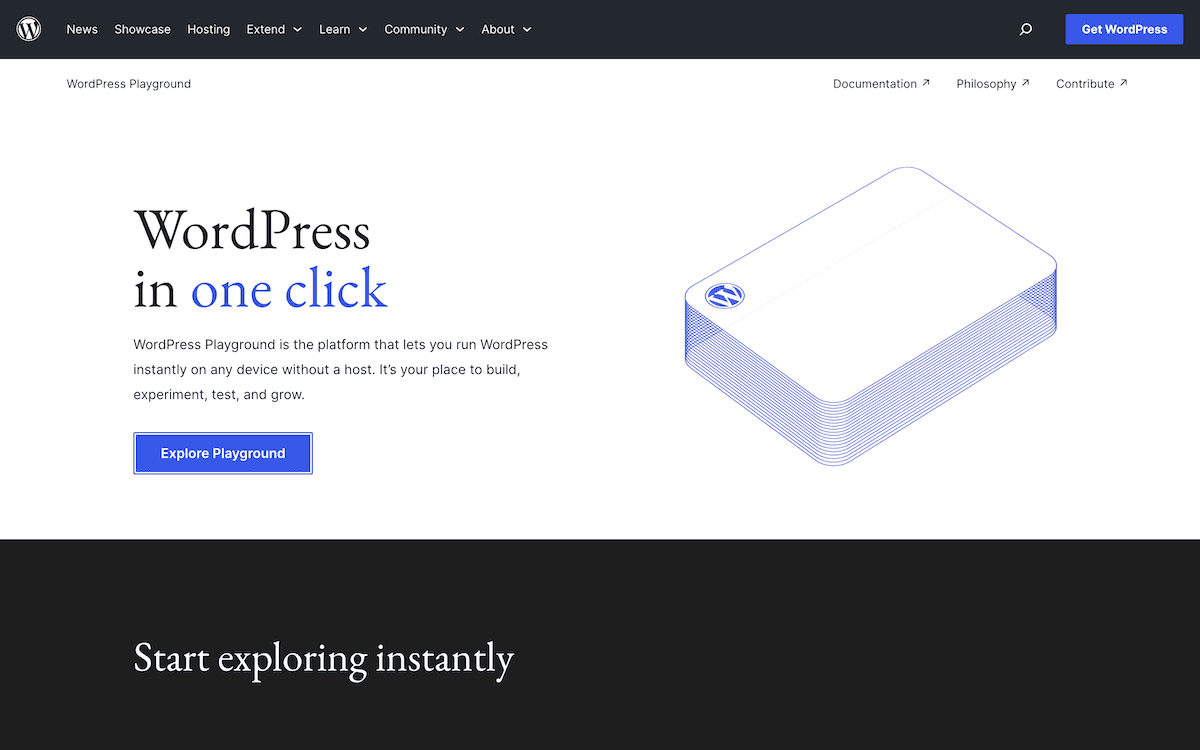
در اینجا ویژگیهای کلیدی را میبینید که WordPress Playground را برای توسعه بهویژه مفید میکنند:
- تغییر نسخه. Playground از طریق یک منوی کشویی امکان تست روی نسخههای مختلف وردپرس را فراهم میکند. این ویژگی به شما کمک میکند تا در اکوسیستمی که همیشه در حال تکامل است، سازگاری را حفظ کنید و بدون هیچ ریسکی با نسخههای جدیدتر وردپرس آشنا شوید.
- پیشنمایش لحظهای. وقتی تغییراتی در قالبها، افزونهها یا محتوا ایجاد میکنید، میتوانید بلافاصله نتایج را بدون نیاز به منتظر ماندن برای پردازش سرور یا بارگذاری مجدد صفحه مشاهده کنید.
- یکپارچهسازی API. چند API موجود در WordPress Playground وجود دارد که میتوانند یکپارچگی عمیقتری با جریانهای کاری توسعه شما فراهم کنند. با پیادهسازی مناسب، میتوانید آنها را به خط لولههای یکپارچهسازی و تحویل مداوم (CI/CD)، سایتهای مستندات و ابزارهای توسعه متصل کنید.
راهنمای مطالعه:
پشتهٔ فناوری WordPress Playground
فناوری اصلی WordPress Playground هم نوآورانه است و هم پیچیده.
در هسته، Playground از WebAssembly (WASM) برای تبدیل فناوریهای سمت سرور به کدی که با مرورگر سازگار باشد، استفاده میکند. این شامل یک پورت WebAssembly از PHP (Php-Wasm) است که منطق سمت سرور وردپرس را مستقیماً در مرورگر اجرا میکند.
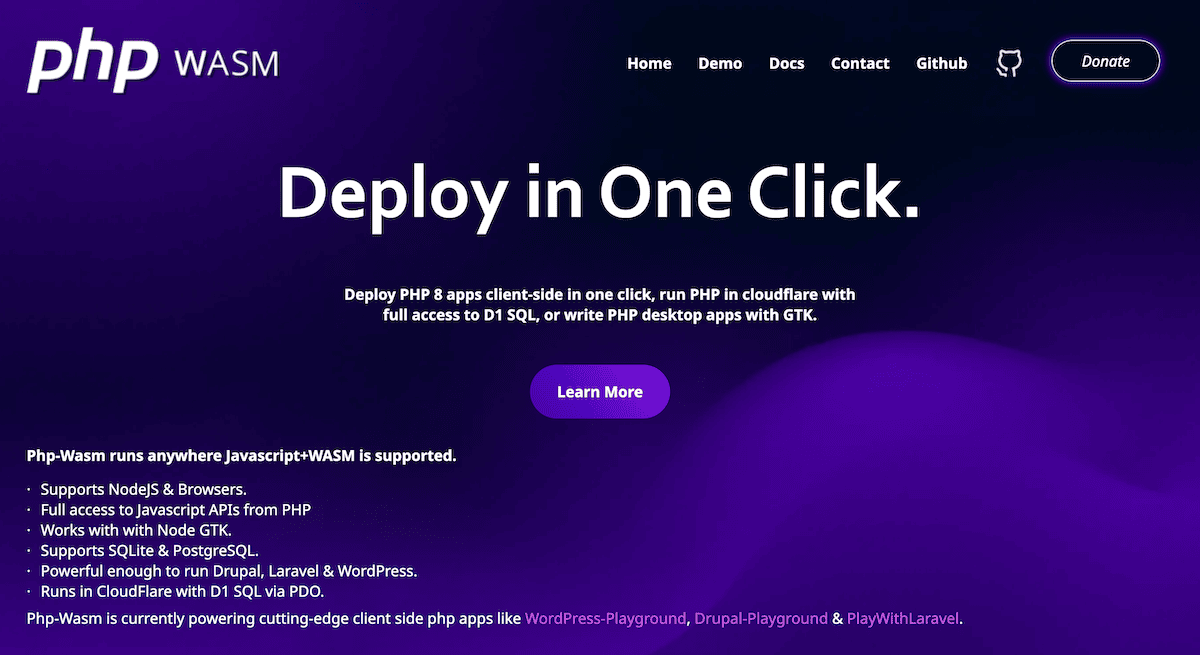
به جای استفاده از MySQL Playground از SQLite به عنوان پایگاه دادهاش استفاده میکند. این کار امکانات کامل یک پایگاه داده را بدون نیاز به وابستگیهای خارجی فراهم میکند. Service Workers عملیات لازم روی سیستمفایل را انجام میدهند تا محیطی کامل ایجاد شود که با دقت عملکرد وردپرس را بازتولید میکند.
از نظر دسترسیپذیری، فقط یک مرورگر مدرن و اتصال اینترنت نیاز دارید تا بتوانید یک نسخه کاملاً عملیاتی وردپرس را اجرا و دقیقاً مطابق با نیازهای خود پیکربندی کنید. میتوانید قالبهای خاص، افزونهها، نسخههای وردپرس و حتی محتوای نمونه را اضافه کنید — همه از طریق پارامترهای ساده URL یا فایلهای پیکربندی مفصل که به نام Blueprints شناخته میشوند، قابل تعریف هستند.
نتیجه یک محیط ایزوله و انعطافپذیر است که برای بررسی موارد خاص یا آزمودن تغییرات پرریسک ایدهآل است. اگر چیزی خراب شود، با یک بار رفرش مرورگر محیط به حالت اولیه بازمیگردد، اما برای ذخیرهسازی کارها بین جلسات باید تنظیماتی انجام دهید.
چطور از WordPress Playground استفاده کنیم
به سایت رسمی Playground سر بزنید تا یک نمونه تازه از WordPress مستقیماً در مرورگرتان بارگذاری شود.
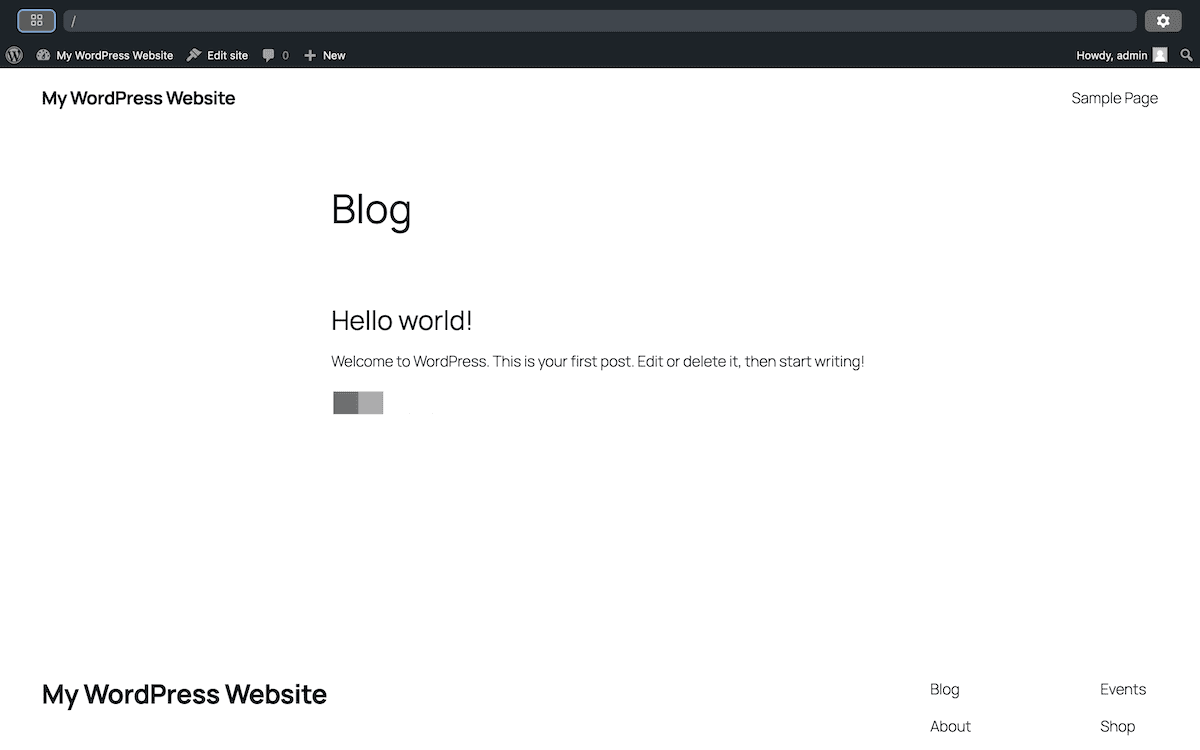
برای تنظیمات خاصتر، میتوانید از پارامترهای URL برای سفارشیسازی نمونه خود استفاده کنید و آنها را به آدرس اصلی اضافه کنید. این کار از طریق Query API اختصاصی انجام میشود:
- برای آزمایش یک افزونه خاص
?plugin=plugin-name - برای امتحان یک قالب مشخص
?theme=theme-name - برای استفاده از نسخهای مشخص از وردپرس
?wp=6.4
این پارامترها به شما اجازه میدهند بدون نیاز به گشتوگذار در رابط مدیریت وردپرس یا استفاده از WP-CLI، به سرعت محیط آزمایش خود را سفارشی کنید.
پس از بارگذاری نمونه، یک سایت معمولی وردپرس میبینید، اما با یک رابط کاربری نوار ابزار اضافی:

نوار ابزار شامل موارد زیر است:
- یک فیلد URL برای مرور نمونهی خودتان.
- آیکون تنظیمات در سمت راست برای تغییر نسخههای PHP و WordPress.
- یک آیکون گزینهها در سمت چپ با گزینههای پیشرفتهای مثل ذخیرهسازی، خروجی گرفتن و فعالسازی دسترسی شبکه.
پایدار کردن نمونهتان
بهطور پیشفرض هر نشست Playground موقتی است. وقتی تب را میبندید، همهٔ تغییرات ناپدید میشوند. برای ذخیرهٔ کارتان:
- پنل سمت چپ را باز کنید
- روی دکمهٔ آبی Save کلیک کنید
- یکی از گزینههای موجود را انتخاب کنید (بسته به مرورگرتان)
همچنین میتوانید نمونهتان را با استفاده از آیکون منوی کبابی (⋮) صادر کنید؛ بهصورت فایل ZIP یا مستقیماً در GitHub.
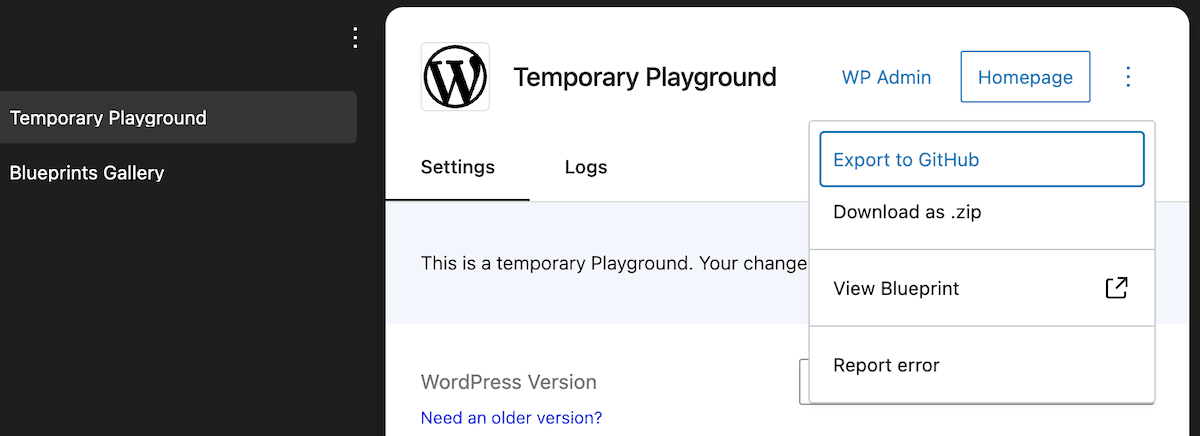
با تیک زدن گزینهی اجازه دسترسی به شبکه، Playground شما از حالت یک محیط ایزوله خارج میشود و میتواند با سرویسهای شخص ثالث و خدمات خارجی ارتباط برقرار کند.
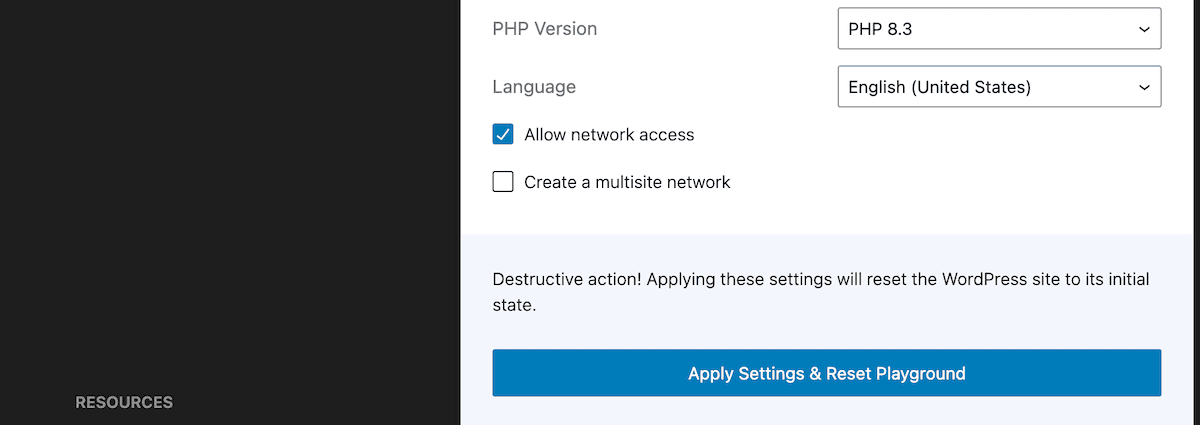
حالت ایزولاسیون پیشفرض سطح امنیت رو بالا میبره، اما برای افزونههایی که نیاز به اتصال API دارن مناسب نیست. فعالکردنش برای تست بعضی افزونهها مثل Jetpack ضروریه.
استفاده از بلوپرینتها
قالبها میتوانند در راهاندازی سریع کمکتان کنند و برای Playground میتوانید از طریق رابط برنامهنویسی بلوپرینتها از بلوپرینتها استفاده کنید. با فایلهای ساده JSON میتوانید تنظیمات پیچیدهای برای Playground تعریف کنید که شامل افزونهها، پوستهها، محتوا و تنظیمات باشد.
گالری بلوپرینتهای داخلی مجموعهای قابل جستجو از انواع مختلف موارد استفاده را در خود دارد:
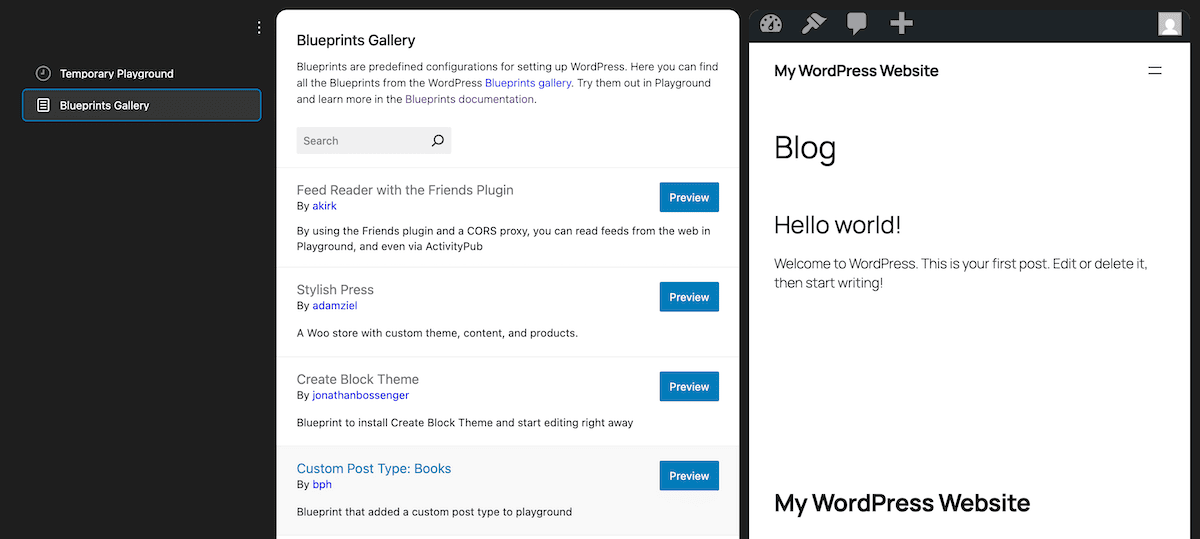
بهسادگی میتوانید نقشهی Blueprint محیط Playground خود را از طریق لینک کوچک «چراغ راهنمایی» در نوار کناری سیاه سمت چپ ببینید. با این کار، یک ویرایشگر و یک نمایشگر دوگانه برایتان باز میشود:
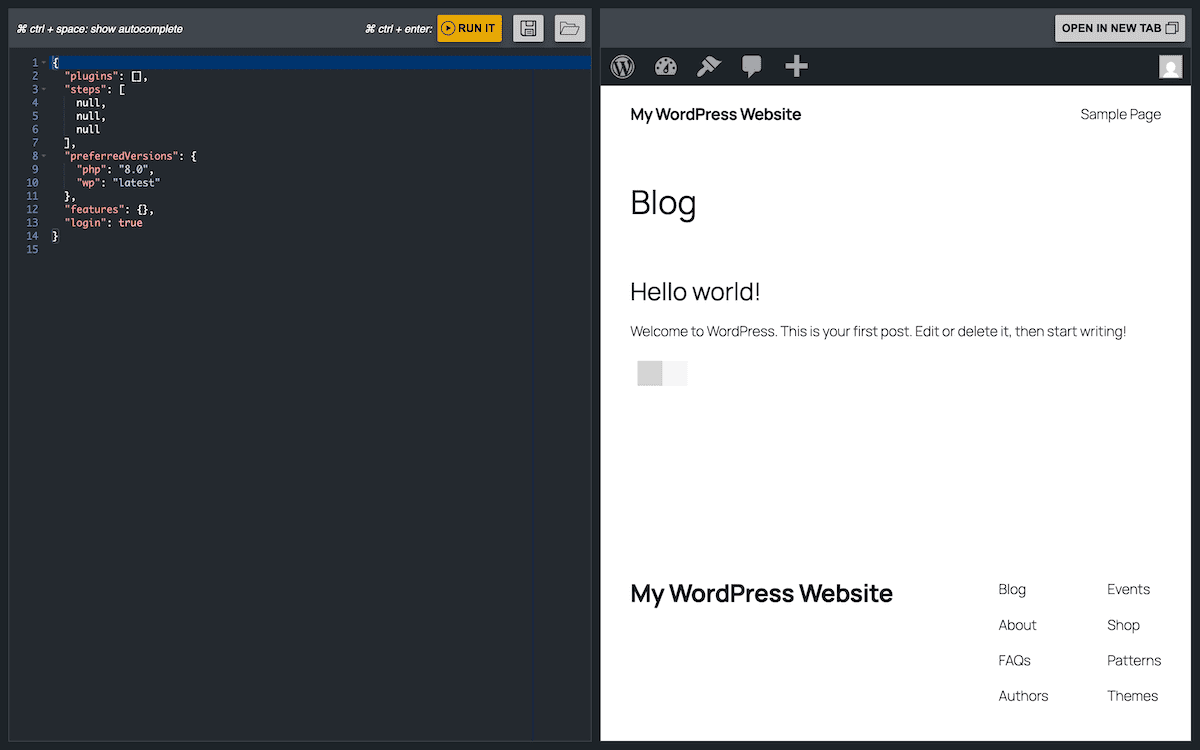
میتوانید از اینجا نیز بلوپرینتها را ذخیره و باز کنید. با این حال، این یک ویرایشگر کد واقعی نیست. فقط اجازه میدهد با JSON بلوپرینت کار کنید.
چطور میتوانید از WordPress Playground برای کارهای توسعه استفاده کنید
تنوع قابلیتهای WordPress Playground باعث میشود هم برای توسعهدهندگان، هم مدرسین و هم آژانسها مناسب باشد. محیط مبتنی بر مرورگر آن موانع سنتی را برمیدارد و امکان آزمایش سریع در سناریوهای مختلف را فراهم میکند.
نمونهسازی سریع و آزمایش ویژگیها
Playground ابزاری ایدهآل برای آزمایش سریع مفاهیم جدید بدون نیاز به راهاندازی محیط محلی است. در عرض چند دقیقه میتوانید راهحلهای مختلف را بررسی کنید، با APIهای WordPress آزمایش کنید یا عملکرد پلاگینها و قالبها را اعتبارسنجی کنید.
حتی زمانی که از یک ویرایشگر کد شخص ثالث استفاده میکنید، روند کار سریع باقی میماند. در یک جریان کاری معمولی، ابتدا تغییرات را در ویرایشگر محلی اعمال میکنید، فایلها را در قالب یک فایل ZIP بستهبندی میکنید، آن را در Playground آپلود میکنید و بدون انتظار برای پردازش سمت سرور، نتایج را مشاهده میکنید.
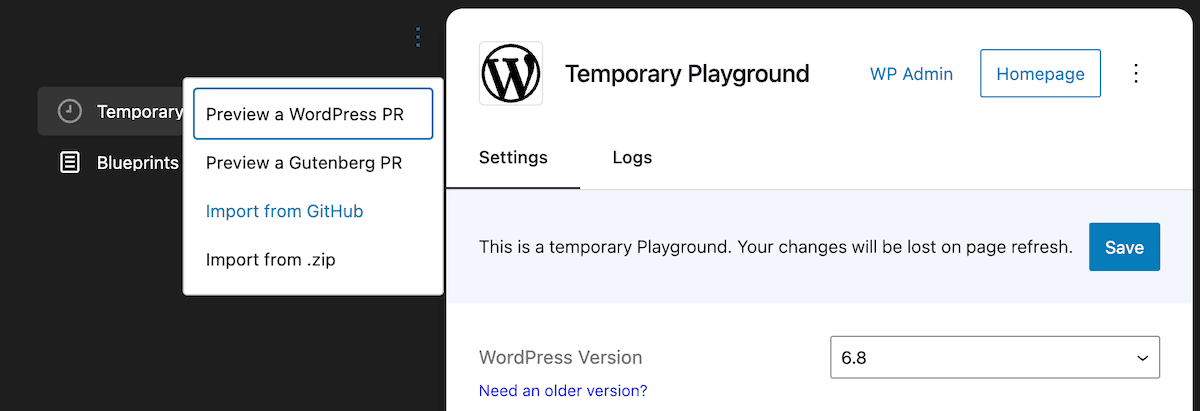
برای ویرایشهای سریع، کافی است از داشبورد وردپرس در Playground استفاده کنید و فایلهای قالب یا افزونه را مستقیماً تغییر دهید. این روش برای اصلاحات جزئی هنگام دریافت بازخورد مشتری یا تست فوقالعاده است.
بررسی سازگاری افزونهها
تست سازگاری افزونهها یکی از مهمترین کاربردهای Playground است. شما میتوانید چندین افزونه را نصب کنید، تنظیمات را اعمال کنید و تعاملات آنها را در یک محیط تمیز و ایزوله مشاهده کنید.
امکان تغییر نسخه نیز به صورت داخلی فراهم شده است، تا بتوانید از طریق همان رابط کاربری روی نسخههای مختلف وردپرس تست کنید:

شما همچنین میتوانید تأثیرات عملکرد را در یک محیط کنترلشده ارزیابی کنید. عملکرد مبتنی بر مرورگر نسخهی دقیقی از عملکرد سرور ارائه نمیدهد، اما دادههای مقایسهای مفیدی در اختیارتان میگذارد. برای مثال، میتوانید متوجه شوید که اضافه کردن یک افزونهی خاص، زمان بارگذاری صفحه را افزایش میدهد یا پرسوجوهای جدیدی در پایگاه داده ایجاد میکند که ممکن است روی مقیاسپذیری تأثیر بگذارد.
توسعه پوسته و تست پوستههای بلاک
توسعه پوستهها مزایای زیادی شبیه افزونهها داره. میتونی چیدمانهای واکنشگرا رو با انواع محتوا تست کنی، سازگاری پوسته با افزونههای محبوب رو بررسی کنی و توی همون یک تب مرورگر با المانهای طراحی مختلف آزمایش کنی. این قابلیت میتونه روند تکرار طراحیت رو سرعت بده و کمک کنه پوستههات رو با کارایی بیشتری بهبود بدی.
تست پوستههای بلاک از واکنش سریع Playground بهره میبره. میتونی نسخههای مختلف قالب رو بررسی کنی، تنظیمات ویرایشگر سایت رو شخصیسازی کنی و انواع تغییرات استایل سراسری رو بدون منتظر موندن برای پردازش سرور تست کنی.
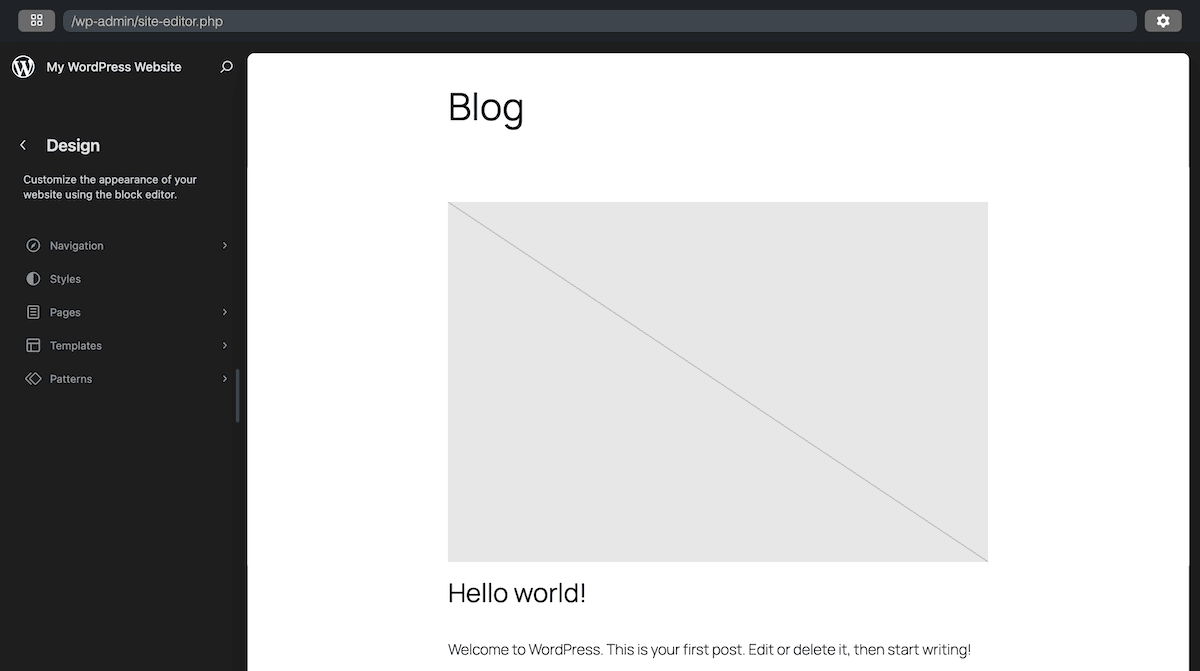
این چرخه بازخورد فوری وقتی روی چیدمانهای پیچیده کار میکنید یا تایپوگرافی و فاصلهبندی را تنظیم میکنید که ممکن است برای کامل شدن به تغییرات ریز و متعددی نیاز داشته باشد، بسیار مفید است. ایزوله بودن محیط Playground هم باعث میشود بتوانید بهراحتی موارد خاص مثل عناوین خیلی طولانی، محتوای چندزبانه یا استفادههای غیرمعمول از رسانهها را آزمایش کنید. بدون اینکه محیط اصلی توسعهتان تحت تأثیر قرار بگیرد.
آموزش و یادگیری وردپرس
Playground برای آموزش یک تحول بزرگه. مدرسها میتونن با استفاده از Blueprints محیطهای وردپرس مخصوص و از پیش تنظیمشده بسازن و فقط با فرستادن یه لینک ساده اون رو با دانشآموزها به اشتراک بذارن. بدون نیاز به نصب یا راهاندازی محلی.
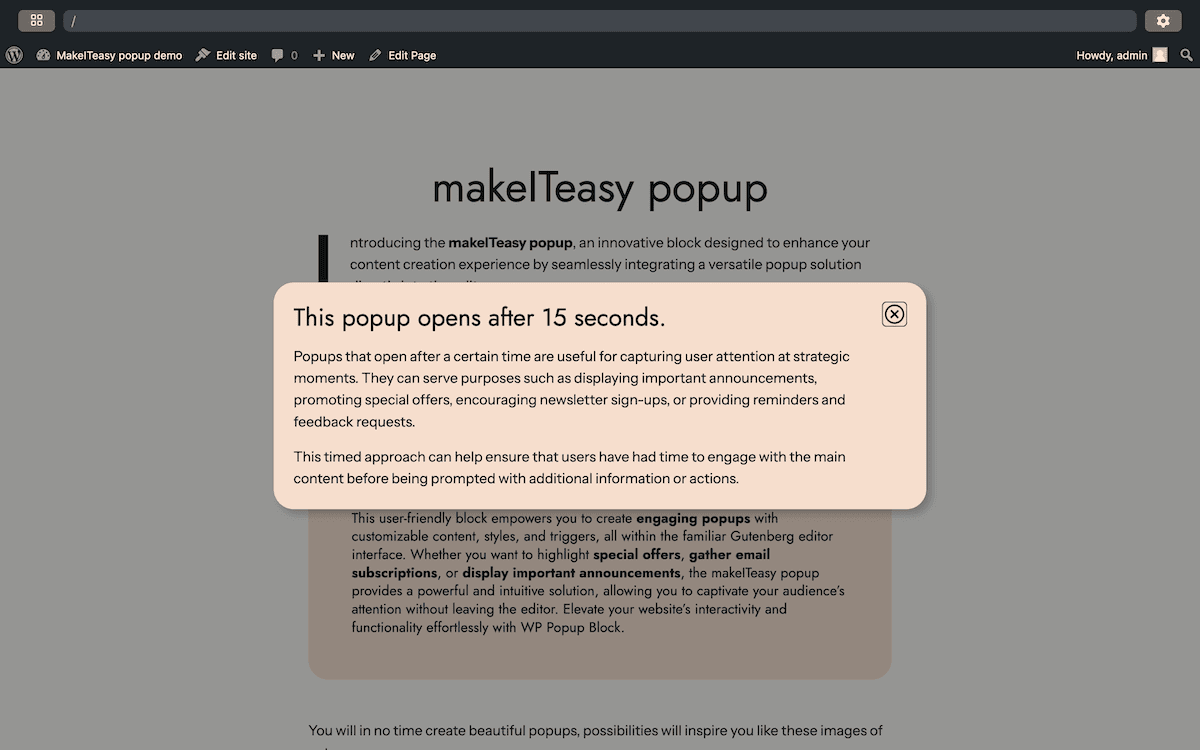
همچنین میتوانید Playground را با استفاده از رابط برنامهنویسی JavaScript در وبسایتها یا اپلیکیشنها جاسازی کنید و ماژولهای آموزشی کاملاً تعاملی یا دموهای زنده بسازید:
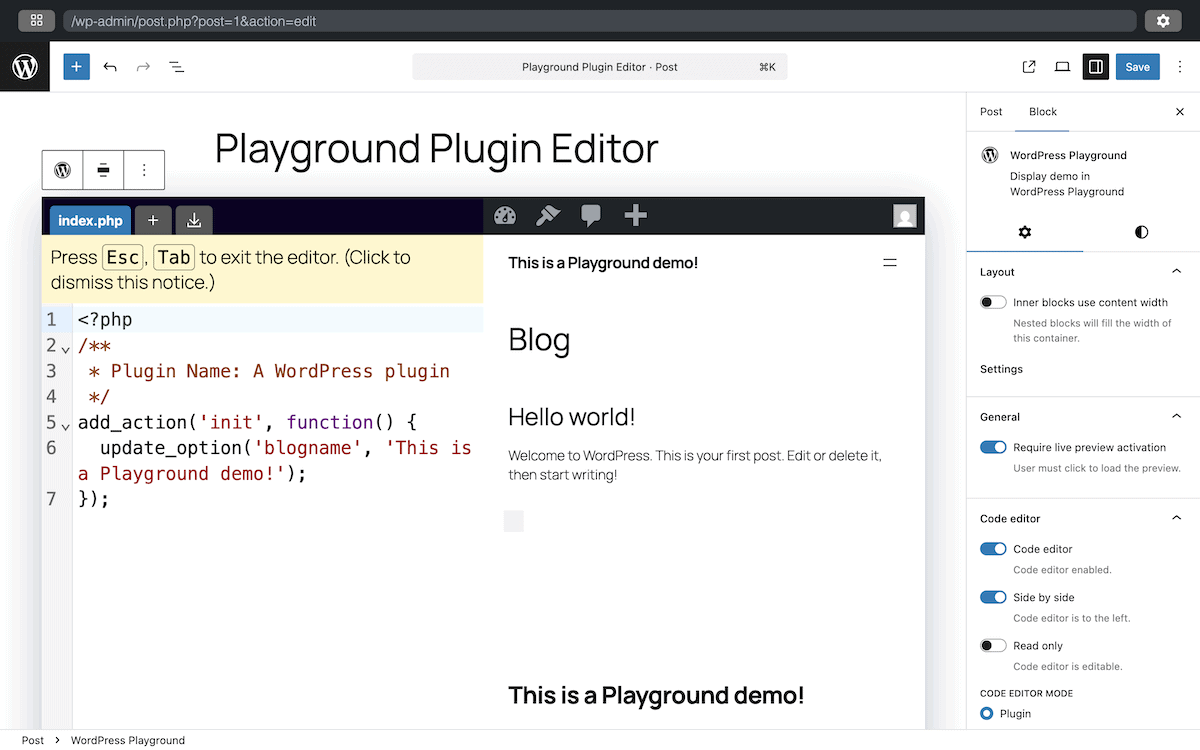
کدی که در اسکرینشات بالا میبینید، یک افزونه ساده ایجاد میکند که نام بلاگ را تغییر میدهد، در حالی که پنل سمت راست، بلاگ وردپرس را با عنوان بهروزشده نمایش میدهد.
این روش برای فروش و آموزش مشتری هم عالی است. میتوانید یک افزونه بسازید و محیطی راهاندازی کنید که قابلیتهای آن را به نمایش بگذارد و به مشتریان بالقوهتان امکان تعامل بدون محدودیت بدهد.
ممکن است چند پیادهسازی مختلف ارائه دهید تا مشتریان یا کاربران بتوانند آنها را مقایسه کنند و تصمیمی آگاهانه بگیرند. به همین ترتیب، میتوانید مقایسههای قبل و بعد ایجاد کنید تا تأثیر تغییرات پیشنهادی را نشان دهید. این کار به مشتریان کمک میکند ارزش هر توصیه یا بهینهسازی را بهتر درک کنند.
اشکالزدایی و عیبیابی
برای اشکالزدایی مؤثر، باید محیط را ایزوله کنید. WordPress Playground به شما امکان میدهد هر مشکلی را در یک محیط تحت کنترل خود بازتولید کنید، جایی که میتوانید متغیرها را مدیریت کرده و تستهای نظاممند انجام دهید.
معمولاً روند کار با بازتولید مشکل در Playground و استفاده از یک نمونهٔ آزمایشی حداقلی برای نشان دادن مشکل آغاز میشود. همین کار بهتنهایی میتواند بینشهای ارزشمندی در اختیارتان قرار دهد، زیرا شما را وادار میکند هر مؤلفه و تنظیمات ضروری که به بروز مشکل کمک میکند را شناسایی کنید. پس از بازتولید مشکل، میتوانید راهحلهای احتمالی را دور از سایت زندهٔ خود آزمایش کنید.
وقتی با تیمهای پشتیبانی یا توسعهدهندگان خارجی همکاری میکنید، Playground به شما امکان میدهد نمونههای آزمایشی قابل بازتولید بسازید و به اشتراک بگذارید. به جای توضیح مشکل بهصورت انتزاعی، میتوانید یک URL از Playground ارائه دهید که مشکل را نشان میدهد تا همه دقیقاً متوجه موضوع باشند. این شفافیت روند عیبیابی را سرعت میبخشد و به راهحلهای مؤثرتر منجر میشود.
نکاتی که باید در مورد کار با WordPress Playground بدانید
WordPress Playground بهعنوان یک محیط توسعه مبتنی بر مرورگر، انعطافپذیری فوقالعادهای دارد. اما وقتی با قابلیتها، محدودیتها و بهترین کاربردهای آن آشنا شوید، میتوانید بیشترین بهره را از آن ببرید.
تفاوتهای مدل امنیتی
ساختار امنیتی WordPress Playground با نصبهای معمولی وردپرس هم فرق میکند. جداسازی در مرورگر مزایای امنیتی دارد، اما ممکن است دقیقاً بازتابدهندهٔ شرایط امنیتی محیط تولید شما نباشد.
بهعنوان مثال، بسیاری از تنظیمات Playground بهطور پیشفرض دسترسی Administrator را فعال میکنند که میتواند مثل شمشیر دولبه عمل کند. از یک طرف، این موضوع حفاظت ذاتی در برابر بسیاری از تهدیدات امنیتی را فراهم میکند؛ اما از طرف دیگر، افزونهها و تنظیمات ممکن است دقیقاً همانطور که در سایت زنده عمل میکنند، رفتار نکنند.
فعالسازی دسترسی شبکه یعنی Playground با سرویسهای خارجی هم ارتباط برقرار میکند. این موضوع میتواند ملاحظات امنیتی منحصربهفردی را متناسب با این محیط بهوجود آورد.
علاوه بر این، ملاحظات امنیتی دادههایی که ذخیره میکنید را هم در نظر بگیرید. مثلاً از استفاده از اطلاعات حساس در محیطهای Playground خودداری کنید، چون ممکن است خروجیهای داده بهصورت ناخواسته به اشتراک گذاشته شوند یا در دسترس قرار بگیرند. این موضوع وقتی مهمتر میشود که از Playground برای نمایش به مشتری یا توسعهٔ مشترک استفاده کنید.
ملاحظات سازگاری افزونه
ممکن است WordPress Playground به همه افزونهها یکسان پشتیبانی ارائه نکند. برای مثال، افزونههای پرمصرف ممکن است در محیط مرورگر عملکرد بهینهای نداشته باشند. برخی از افزونهها به فناوریهای سمت سرور وابستهاند که حتی در محیط مرورگر در دسترس نیستند.
در واقع، میتوانید پیشبینی کنید که کدام نوع افزونهها بیشترین احتمال مواجهه با مشکل را دارند:
- افزونههایی که به پیکربندیهای خاص سرور یا ماژولهای PHP نیاز دارند.
- راهحلهایی که به اتصالات API خارجی وابستهاند.
- افزونههایی که عملیاتهای پرمصرف انجام میدهند.
- افزونههایی که به قابلیتهای خاص پایگاهداده MySQL وابستهاند که در SQLite در دسترس نیستند.
- افزونههایی که از ‘cron jobs’ یا پردازش پسزمینه استفاده میکنند.
اینجاست که تست سازگاری افزونهها بهصورت تدریجی، مطمئنترین روش را هنگام کار با ترکیبهای پیچیده افزونهها فراهم میکند.
چطور WordPress Playground را در روند توسعه خود ادغام کنیم
هرچند WordPress Playground مزایای قابلتوجهی دارد، اما همیشه بهترین راهحل نیست. وقتی نیاز دارید پیکربندی محیط تولید خود را بازسازی کنید، ابزارهای دیگری ممکن است بهتر به کارتان بیایند. برای مثال، DevKinsta در بسیاری موارد دقت بیشتری ارائه میدهد.
Playground را بهعنوان یک ابزار مکمل در نظر بگیرید که بهخوبی در روندهای مدرن WordPress جای میگیرد:
- آزمایشهای سریع. میتوانید از Playground برای تست و آزمایش سریع قبل از اعمال تغییرات در محیط محلی خود استفاده کنید.
- تست ایزوله. میتوانید پلاگینها، قالبها یا تنظیمات را بهصورت ایزوله تست کنید بدون اینکه روی محیط توسعه محلی شما تأثیری داشته باشد.
- اعتبارسنجی در محیط دیگر. میتوانید رفعاشکالها یا تغییرات را در یک محیط متفاوت بررسی کنید تا مطمئن شوید بهطور مداوم درست کار میکنند.
- نمایش برای مشتری. ممکن است بخواهید برای ارائه به مشتریها از Playground استفاده کنید در حالی که توسعه اصلی خود را در محیط محلی حفظ میکنید.
اضافه کردن DevKinsta به گردش کار WordPress Playground شما
DevKinsta همین حالا هم یک راهکار کامل و جامع برای توسعهی وردپرس در همهی محیطهاست.
یک روند کاری که DevKinsta و WordPress Playground را ترکیب کند، ممکن است شامل همه یا برخی از موارد زیر باشد:
- آزمایش اولیهی مفاهیم. با استفاده از Playground میتوانید مفاهیم و ایدهها را سریع بررسی کنید، بدون نیاز به راهاندازی یک سایت DevKinsta جدید.
- توسعهی اصلی. میتوانید توسعهی اصلی خود را در DevKinsta انجام دهید تا از محیط کامل و عملکرد بالای آن بهرهمند شوید.
- تست سازگاری. Playground میتواند در بررسی سازگاری با نسخهها یا تنظیمات مختلف وردپرس کمک کند.
- بازبینی توسط مشتری. وقتی مشتریان شما نیاز دارند تغییرات را بررسی کنند، میتوانید آنها را در محیط آزمایشی Kinsta منتشر کنید یا برای یک نمایش سریع از Playground استفاده کنید.
- انتشار روی سایت اصلی. سایت نهایی را در محیط تولیدی Kinsta منتشر کنید.
این روش ترکیبی میتواند نقاط قوت هر ابزار را به کار بگیرد و محدودیتهای آنها را کاهش دهد. با این حال، DevKinsta بهترین گزینه برای انجام کارهای اصلی توسعه روی قالبها و افزونههاست، بهویژه در پروژههای طولانیمدت که به دادههای پایدار نیاز دارند.
همچنین وقتی به یک محیط توسعهی پرکارایی نیاز دارید یا با افزونههایی کار میکنید که ممکن است در Playground اجرا نشوند، DevKinsta انتخاب شما خواهد بود. برای تستهای بیشتر، از محیطی مشابه تولید استفاده کنید؛ جایی که DevKinsta همراه با محیطهای آزمایشی Kinsta میدرخشد.
کنترل نسخه و همکاری تیمی
در حالی که وردپرس پلیگراند قابلیت کنترل نسخه داخلی نداره، اما میتونید اون رو با سیستمهای کنترل نسخهی خارجی ادغام کنید. برای مثال، میتونید تغییرات رو از پلیگراند صادر کنید، در سیستم کنترل نسخهتون کامیت کنید و هر وقت نیاز بود دوباره واردشون کنید. همچنین میتونید فایلهای Blueprint رو هم در کنترل نسخه نگه دارید تا یک محیط تست یکنواخت برای کل تیمتون فراهم بشه.
راههای دیگهای هم برای استفاده از کنترل نسخه هنگام کار با وردپرس پلیگراند وجود داره:
- لینک دادن تنظیمات پلیگراند داخل مستنداتتون برای ارائه مثالهای تعاملی در هر صفحه.
- میتونید با استفاده از آدرسهای URL پلیگراند در گزارشها، موارد اشکالزدایی یا باگ رو بازتولید کنید و بهعنوان تست کیس ارائه بدید.
برای ادغام پلیگراند در محیطهای تیمی، ثبات و یکنواختی اهمیت زیادی داره. تعریف تنظیمات مشترک و فرآیندهایی برای صادرات، مستندسازی و اشتراکگذاری محیطهای پلیگراند میتونه به کاهش هرگونه مشکل کمک کنه. چند روش وجود داره که میتونید به همکاری مختص پلیگراند نزدیک بشید:
- اشتراکگذاری Blueprintها. میتونید فایلهای Blueprint رو ایجاد و به اشتراک بذارید تا محیطهای تستی یکنواختی برای تیمتون تعریف کنه.
- روشهای تست استانداردشده. تیمتون میتونه مشخص کنه چه تستهایی رو در پلیگراند انجام بدید و چه تستهایی رو در محیط محلی با DevKinsta.
- اشتراک دانش. استفاده از پلیگراند برای ساخت مثالهای تعاملی جهت آموزش تیم و اشتراکگذاری دانش، فهم و همکاری کلی رو افزایش میده.
- ادغام در بازبینی کد. میتونید تنظیمات پلیگراند رو داخل فرآیند بازبینی کد قرار بدید تا بازبینها سریعتر تغییرات رو تست کنند.
این روشها کمک میکنه تا استفاده از پلیگراند در کل تیمتون یکنواخت بمونه. این کار نهتنها ارزش همکاری رو به حداکثر میرسونه، بلکه ممکنه کاربردهای منحصربهفردی برای توسعهی خودتون هم آشکار کنه.
ابزارها و منابع برای WordPress Playground
پنل تنظیمات سمت چپ چند لینک به منابع مختلف داره که به شما کمک میکنه بیشتر با اکوسیستم WordPress Playground آشنا بشید. همچنین لینکهایی به GitHub و ابزارهایی مثل Pull Request Previewer هم وجود داره:
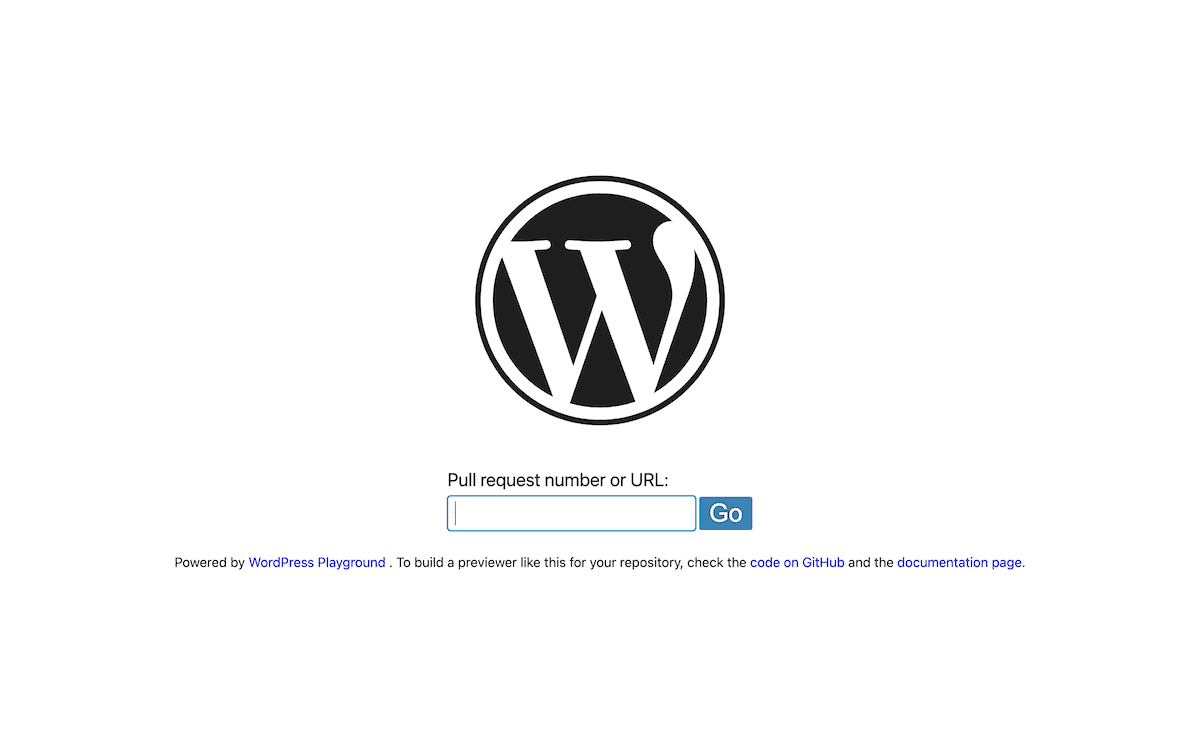
مستندات رسمی امکانات، قابلیتها و پیادهسازی Playground را بهطور جامع پوشش میدهد. این مرجع اصلی برای درک معماری Playground و الگوهای کاربرد آن است.
در حالی که گالری Blueprint مجموعهای از پیکربندیهای نمونه برای سناریوهای مختلف ارائه میدهد، هنوز چند دمو دیگر برای کشف وجود دارد. برای مثال، نمونههایی از شبیهسازی WP-CLI و نمایش استفاده از عناصر تعاملی در ویرایشگر بلوک وجود دارد.
همچنین میتوانید چندین ابزار پیدا کنید که Playground را گسترش داده و آن را در گردشکارهای توسعه ادغام میکنند. افزونه VS Code به شما امکان میدهد بدون خروج از VS Code کد وردپرس را تست کنید — هرچند در حال حاضر فقط برای macOS در دسترس است. درست مانند WP-CLI، ابزار wp-now به شما اجازه میدهد از طریق ترمینال نمونههای وردپرس را به سرعت ایجاد و مدیریت کنید. این ابزار برای گردشکارهای مبتنی بر اسکریپت و خطوط لوله اتوماسیون مناسب است. وقتی بحث پشتیبانی از Playground مطرح میشود، اولین نقطهٔ تماس صفحهٔ Issues مخزن در گیتهاب است.
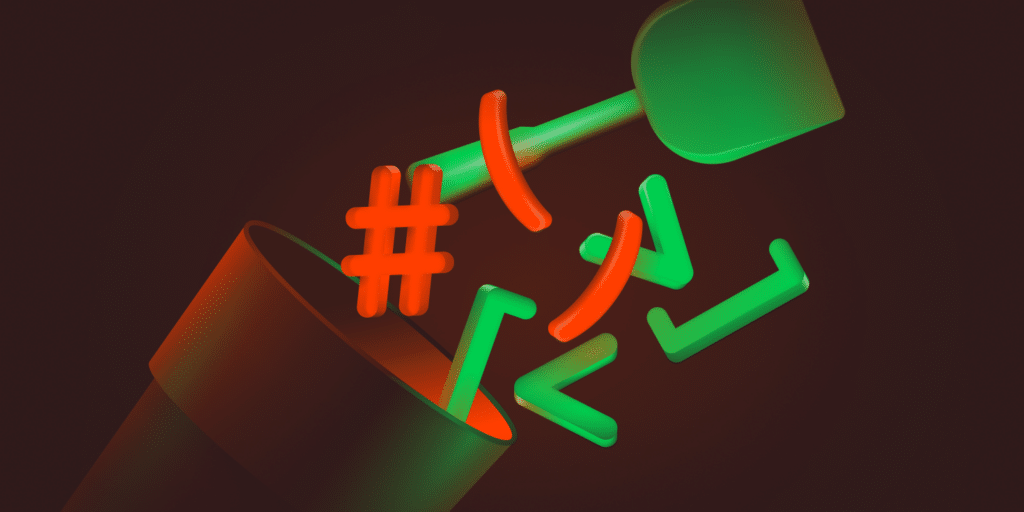
دیدگاه و پرسش